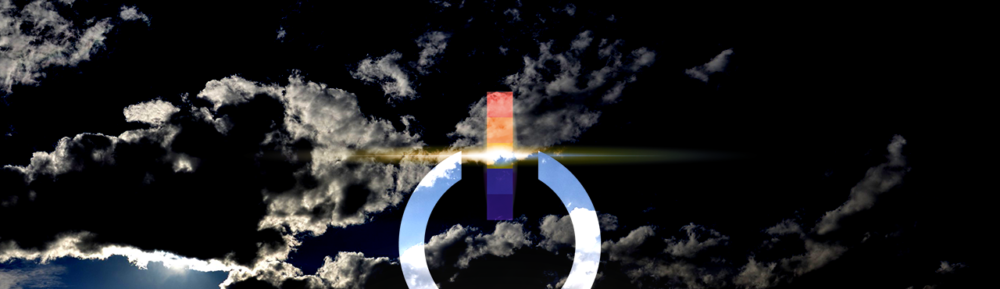Mein MacBookPro9,2 (13 Zoll, Mitte 2012) hat seit einiger Zeit kein DVD Laufwerk mehr, da es durch eine Festplatte für Daten ersetzt wurde. Die System-Festplatte wurde durch eine SSD ersetzt. Den maxximalausbau auf 16GB Ram hat es auch bereits.
Nun will ich noch mehr Power aus den SATA2 Ports holen, indem ich 2 SSDs einbaue und als Raid0 mit den OSX Boardmiteln erstelle.
Leider hat Apple seit OSX 10.13 die Möglichkeit von Raid-Volumes zu booten entfernt, so das das System nach der Installation und jedem Systemupdate gepatched werden muss.
Auch ein Verschlüsseln des Boot-Raid0-Laufwerks funktioniert nicht, bzw. bootet nicht.
Damit muss man leider leben.
- Alte System-SSD ausgebaut und für spätere Migration in ein USB Gehäuse gesteckt
- Zwei Samsung 500GB 860 EVO eingebaut
- Ein 16GB USB Stick um mit macOS Catlina Patcher ein Install-Stick inkl. Patcher App zu erstellen (Der Patcher ging bei nicht unter OSX 10.15, brauchte daher hierfür ein OSX 10.13 System)
- Der gepatchte Installer wollte bei mir nicht booten, daher musste ich mir noch einen normalen 10.15 Install USB Stick erstellen (Anleitungen dafür gibtt es im Netz)
Raid erstellen und Catalina installieren
Vom normalen Catalina Install Stick booten und das Terminal öffen um das Raid anzulegen:
diskutil unmountDisk disk0 diskutil unmountDisk disk1 gpt destroy /dev/disk0 gpt destroy /dev/disk1 diskutil appleRAID create stripe Storage JHFS+ disk0 disk1 diskutil unmountDisk disk2 gpt create disk2 gpt add -t hfs disk2
Dann das Terminal beenden und mit dem Festplattendienstprogramm das 1TB Raidvolumen mit APFS (nicht verschlüsselt und auch keine Groß/Kleinschreibung) formatieren.
Das Festplattendienstprogramm beenden und nun Catalina auf das Raid installieren.
Nach dem Installieren, wenn das System startet, landet man in einem grauen Fehler-Screen:
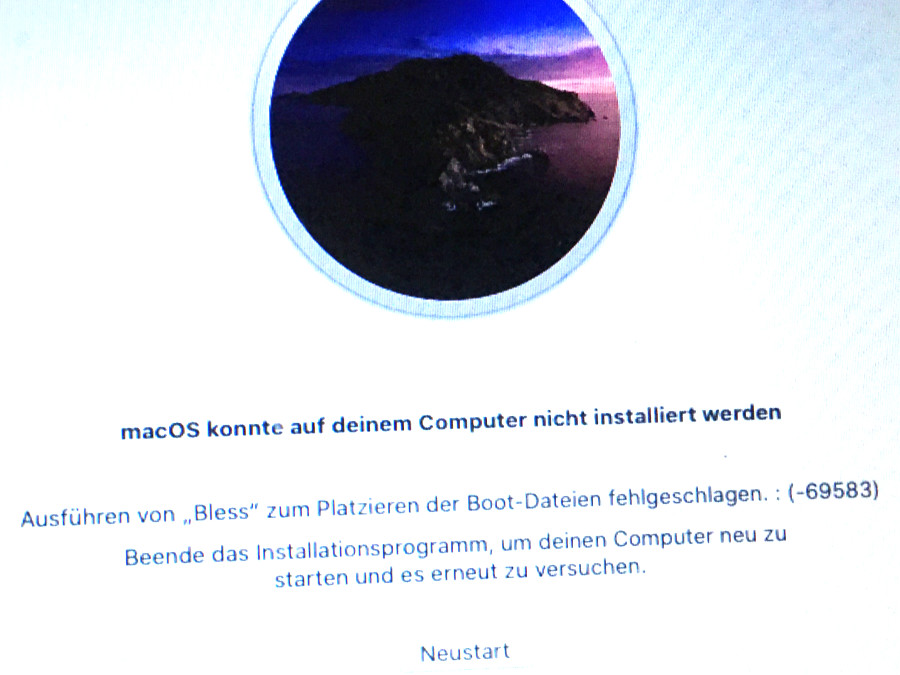
Ausführen von Bless zum platzieren derr Boot Dateien fehlgeschlagen -69583
Hier kann man rechts oben auf das WLAN Symbol klicken, damit das Menü am oben Rand erscheint, über welches man ein Terminal öffnen kann.
Hier kan man nun auch den gepatchten USB Stick einstecken und über „Neustart“ als Boot Laufwerk auswählen.
Wenn der gepatchte USB Stick gebootet hat, das Terminal öffen und die App „/Applications/Utilities/macOS Catalina Patcher“ direkt auf den gepatchten USB Stick kopieren:
cp -R /Applications/Utilities//macOS\ Post\ Install.app /Volumes/USB-patched-catalina/(Name des USB Sticks im Pfad anpassen!)
nun das System neu starten (ohne eingesteckte USB Sticks) um wieder beim grauen Fehler-Screen zu landen.
Patchen: immer wenn der Fehler-Screen kommt
Nun den gepatchten USB Stick einlegen und das Terminal öffnen:
/sbin/mount -uw /
mv /usr/standalone/bootcaches.plist /usr/standalone/bootcaches.bak
/Volumes/USB-patched-catalina//macOS\ Post\ Install.app/Contents/MacOS/macOS\ Post\ Install
Beim geöffnetten Patcher nun „APFS Patch“ sowie „SIP Disabler Patch“ direkt darunter anklicken und das PAtchen starten. Wenn er fertig ist das Häckchen für „Boot Cache löschen“ an machen und dann rebooten.
Dies muss man jedesmal machen wenn der Fehler-Screen kommt, z.B. nach dem Installieren von OSX Updates.
Daher den gepatchten USB-Stick griffbereit aufbewahren.
Die Patcher-App am besten noch auf dem Raid hinterlegen. (Aber den Patcher nie vom Raid ausführen, da dieser das Raid beim Patchen unmounted und er Patch so nicht richtig durchgeführt werden kann!)
Nun kann man sein altes System, was im USB Rahmen steckt, über den Migrationsassistenten einspielen. Dieser muss ggf. macOS Updates einspielen, wonach wieder erst gepatcht werden muss, bevor es mit der Migration weitergeht.
Das Ergebniss ist doppelte Lese- und Schreibgeschwindigkeit, keine Verschlüsslung und doppelt so hohe Warscheinlichkeit eines Datenverlusts durch defekt einer SSD.
Daher: Immer das TimeMachine Backup aktuell halten!
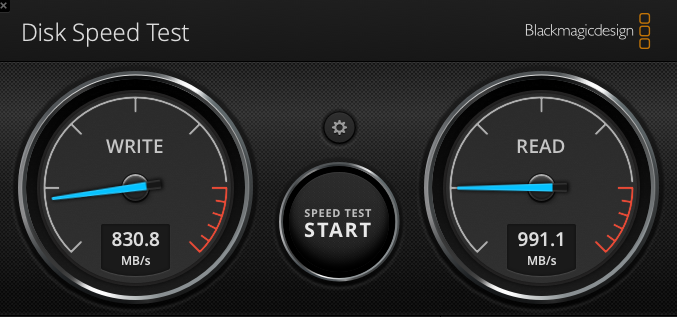
Wenn man „versehentlich“ FileFault in den Systemeinstellungen für das Raid aktiviert, läuft dieses schön durch, aber startet nicht mehr.
Dann hilft nur, wie hier beschrieben, von einem Catalina System/Installer zu booten und die Verschlüsselung im Terminal rückgäng zu machen.
Quelle: https://lesniakrafal.com/install-mac-os-catalina-raid-0/